ApiClient.dllがコンピュータにないため、プログラムを開始できません
Microsoft 365アプリケーションを開こうとすると、エラーメッセージが表示されます– ApiClient.dllがコンピューターにないため、プログラムを開始できません 、その後、この投稿は問題の解決に役立ちます。
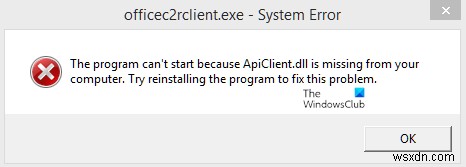
ApiClient.dllは、MicrosoftOfficeAPIクライアントライブラリに関連付けられているファイルです。 MicrosoftOfficeクライアントを実行するために必要です。
コンピュータにApiClient.dllがないため、プログラムを開始できません
エラーメッセージを修正するためにApiClient.dllがコンピュータにないため、プログラムを開始できません 、Officeを開くときは、以下の提案に従ってください。
- DLLファイルを再登録します
- Officeのインストールを修復する
- Officeのアンインストールと再インストール
詳細を見てみましょう:
1]DLLファイルの再登録
DLLファイルがまだデバイスで使用可能な場合は、DLLファイルを再登録すると問題が解決する場合があります。行うためのクイックガイドは次のとおりです。
Win + Eを使用してファイルエクスプローラーを開きます キーボードショートカット。
開いたら、ストレージデバイスの次の場所に移動します–
C:\Program Files\Common Files\microsoft shared\ClickToRun
フォルダで、ApiClient.dllファイルを検索します 。
ファイルがフォルダ内で利用できる場合は、管理者特権のコマンドプロンプトを開く必要があります。
コマンドプロンプトウィンドウ内に、次のコマンドラインを入力します–
regsvr32 /u "C:\Program Files\Common Files\microsoft shared\ClickToRun\ApiClient.dll"
次に、Enterキーを押してコードを実行します。
手順が完了したら、Windowsデバイスを再起動します。
次に、Microsoftアプリケーションを開き、問題が今すぐ解決されているかどうかを確認します。
読む :不足しているDLLファイルエラーを修正する方法。
2]オフィスの設置を修理する
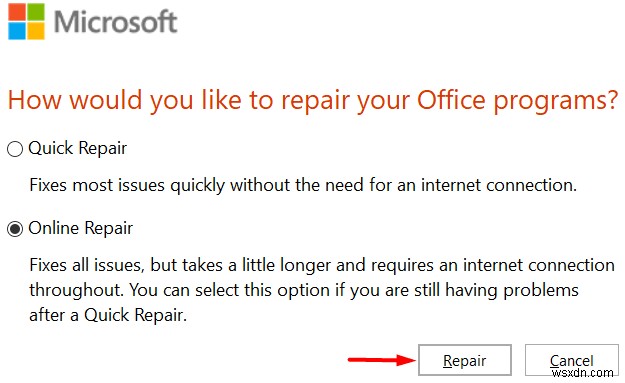
DLLファイルの再登録が機能しない場合は、Officeのインストールを修復してみてください。
これを行うには、Windowsデバイスでコントロールパネルを開き、プログラムと機能を選択します。 オプション。
次の画面に、デバイスにインストールされているプログラムのリストが表示されます。
要件に応じて、プログラムをアンインストール、変更、または修復できます。
したがって、 Microsoft Officeを選択します。 リストからオプションを選択し、上部にある[変更]をクリックします オプション。
次のページで、実行する修復のタイプを選択します。
1つ目は、クイックリペアです。 このオプションを使用すると、問題をすばやく修正でき、プロセスを実行するためにインターネットサービスは必要ありません。
プロセスが終了したら、デバイスを再起動して、問題が解決したかどうかを確認します。
問題が修正された場合は問題ありません。それ以外の場合は、他の方法、つまりオンライン修復を使用してください。 。
この修復方法は比較的時間がかかり、インターネット接続が必要です。
したがって、先に進み、オンライン修復の横にあるラジオボタンを選択します>修理。 次に、画面の指示に従います。
プロセスが完了したら、デバイスを再起動し、APIClient.dllファイルがそれぞれのフォルダーで使用できるかどうかを確認します。
3]Officeのアンインストールと再インストール
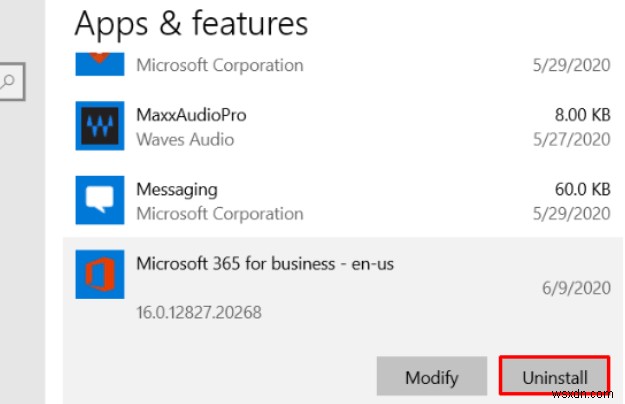
上記のいずれの方法でもAPIClient.dllファイルが見つからない場合は、Officeをアンインストールしてから再インストールする必要があります。
そのため、Windowsの設定を開きます(Win + I) 次に アプリを選択します>アプリと機能 。
次に、右側のペインに移動すると、Windowsにインストールされているすべてのプログラムを示すリストが表示されます。
少し下にスクロールして、 Microsoft Officeを選択します 365 >アンインストール 。
もう一度アンインストールをクリックします システムが確認を求めた場合はボタンを押します。
Officeアプリがデバイスから正常に削除されたら、Office365をWindowsPCに再度インストールします。
ここでデバイスを再起動すると、問題が修正される可能性があります。
このガイドが問題の解決に役立つことを願っています。その場合は、コメントボックスで、どの方法が役に立ちましたかをお知らせください。
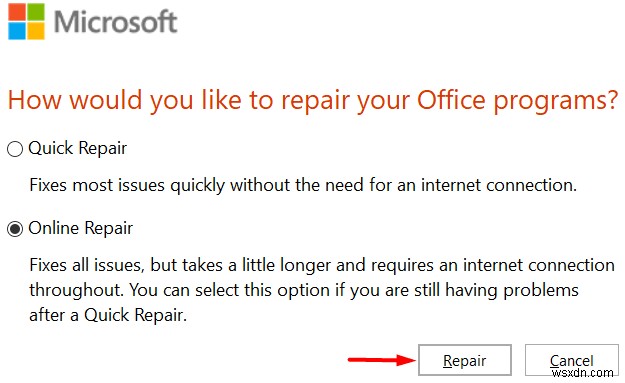
-
修正 api-ms-win-crt-runtime-l1-1-0.dll が見つからないため、プログラムを開始できません
プログラムまたはアプリケーションを開くと、「コンピューターに api-ms-win-crt-runtime-l1-1-0.dll が見つからないため、プログラムを開始できません」というエラー メッセージが表示される場合があります。今日は、この実行時エラーを修正する方法を見ていきます。 api-ms-win-crt-runtime-l1-1-0.dll エラーとは? The api-ms-win-crt-runtime-l1-1-0.dll is a part of the Visual C++ Redistributable for Visual Studio 2015. このエラー メッ
-
WindowsコンピューターでDLLが見つからないか見つからない問題を修正
以前はスムーズに実行されていたプログラムを実行すると、.dll 拡張子に関連するエラーが表示されることがあります。 DLL ファイルが見つからない、または DLL ファイルが見つからないというエラー メッセージが表示されます。ほとんどの人はDLLファイルが何であるか、何をするのか、そして最も重要なことに、このエラーを処理する方法を認識していないため、ユーザーに多くの問題を引き起こします.また、エラー メッセージが表示されるとすぐにパニックになるため、何もできません。 ただし、この記事を読んだ後は、DLL ファイルに関するすべての疑問が解消され、Windows 10 で DLL が見つからない
